Lexware Office BWA ausgeben
Über unser BWA Modul kannst du auf Basis der Lexware Office Buchhaltungsdaten eine betriebswirtschaftliche Auswertung (BWA) erzeugen. Erfahre hier, wie du deine BWA in Adam ausgeben kannst:
Adam Account anlegen und einrichten
Falls du bereits einen aktiven Adam Account hast, kannst du diesen Abschnitt überspringen.
Sofern du noch keinen Adam Account angelegt hast, gehe wie folgt vor:
Gehe auf meetadam.io/lexware-office-bwa
Registriere dich mit einer gültigen E-Mailadresse
Folge den Anweisungen zur Passwortvergabe und Bestätigung in der E-Mail.
Nachdem du dich erfolgreich eingeloggt hast, musst du deinen Account noch vollständig einrichten. Gib dazu alle notwendigen Informationen ein und klicke anschließend auf „Account einrichten“.
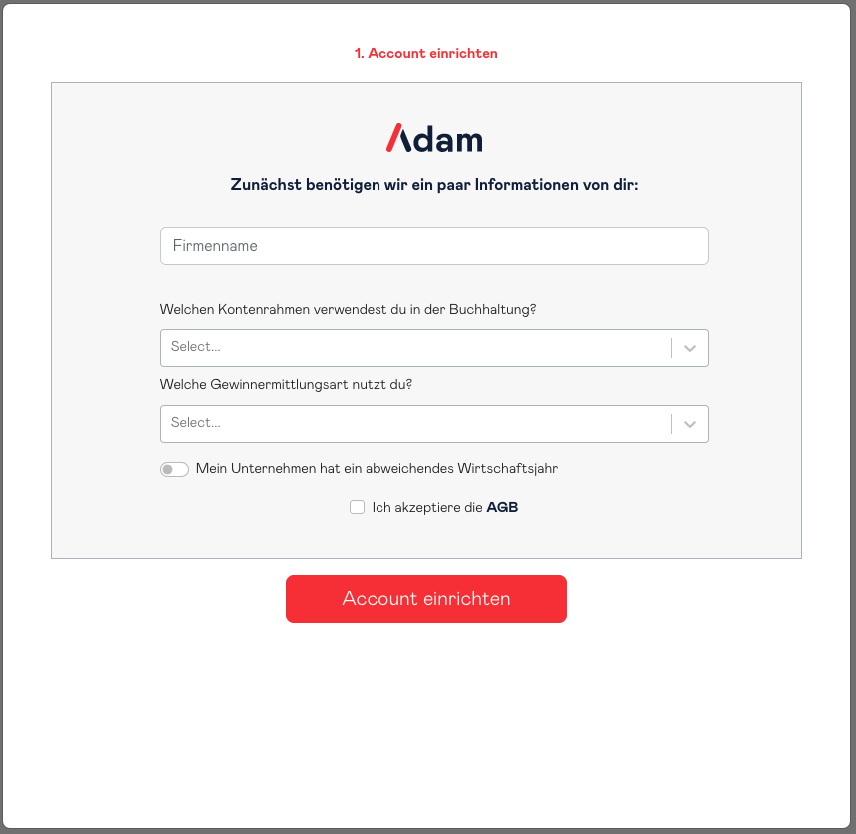
Buchhaltungsdaten aus Lexware Office importieren
Damit der BWA Bericht korrekt funktioniert, benötigt Adam einen Import deiner Lexware Office Buchhaltungsdaten. Wie genau dieser Import funktioniert und wie du den entsprechenden Export in Lexware Office erstellen kannst, haben wir hier beschrieben: Buchhaltungsdaten aus Lexware Office importieren
BWA berechnen und erzeugen
Auf Basis deiner Lexware Office Buchhaltungsdaten wird nun automatisch eine BWA berechnet und im Adam Hauptmenü unter „BWA Report“ angezeigt. Du hast anschließend die Möglichkeit über die Auswahl der Berichtsperiode zwischen den einzelnen verfügbaren Monaten hin- und herzuspringen:

Die Berichtsperiode wird automatisch vorausgewählt, und zwar immer mit dem neusten Monat, für den Daten verfügbar sind. Importierst du beispielweise Buchhaltungsdaten für den Zeitraum 01. Januar 2022 bis 31. Dezember 2022 wird automatisch „Dezember 2022“ als Berichtsperiode vorausgewählt.
Aufbau des BWA Berichts
Der Aufbau des BWA Berichts orientiert sich an der „BWA Nr. 1“ des Buchhaltungssystems DATEV. Je nachdem welche Gewinnermittlungsart du gewählt hast (Bilanz oder Einnahmenüberschussrechnung), gibt der BWA Bericht unterschiedliche Daten aus.
Für die Gewinnermittlungsart „Bilanz“ gibt der BWA Bericht folgende Daten aus:
| Spalte | Beschreibung | |
|---|---|---|
| Aktueller Monat | Monat (z.B. „Dez. 22“) | Die berechneten Werte werden für den ausgewählten Monat angezeigt |
| % Ges.-Leistg. | Die angezeigten Werte entsprechend dem Anteil der jeweiligen Zeile in Abhängigkeit der Zeile „Gesamtleistung“ (= 100) multipliziert mit 100 | |
| % Ges.-Kosten | Die angezeigten Werte entsprechend dem Anteil der jeweiligen Zeile in Abhängigkeit der Zeile „Gesamtkosten“ (= 100) multipliziert mit 100 | |
| % Pers.-Kosten | Die angezeigten Werte entsprechend dem Anteil der jeweiligen Zeile in Abhängigkeit der Zeile „Personalkosten“ (= 100) multipliziert mit 100 | |
| Aufschlag | Die angezeigten Werte entsprechend dem Anteil der jeweiligen Zeile in Abhängigkeit der Zeile „Mat./Wareneinkauf“ (= 100) multipliziert mit 100 | |
| Laufendes Wirtschaftsjahr | Monat von / Monat bis (z.B. Jan. 22 – Dez. 22) | Die berechneten Werte werden für den ausgewählten Zeitraum in Summe angezeigt. Dabei entspricht der Zeitraum immer dem Monat des Wirtschaftsjahresbeginns (z.B. Januar) bis zum ausgewählten Monat (z.B. Dezember) |
| % Ges.-Leistg. | Die angezeigten Werte entsprechend dem Anteil der jeweiligen Zeile in Abhängigkeit der Zeile „Gesamtleistung“ (= 100) multipliziert mit 100 | |
| % Ges.-Kosten | Die angezeigten Werte entsprechend dem Anteil der jeweiligen Zeile in Abhängigkeit der Zeile „Gesamtkosten“ (= 100) multipliziert mit 100 | |
| % Pers.-Kosten | Die angezeigten Werte entsprechend dem Anteil der jeweiligen Zeile in Abhängigkeit der Zeile „Personalkosten“ (= 100) multipliziert mit 100 | |
| Aufschlag | Die angezeigten Werte entsprechend dem Anteil der jeweiligen Zeile in Abhängigkeit der Zeile „Mat./Wareneinkauf“ (= 100) multipliziert mit 100 |
Für die Gewinnermittlungsart „Einnahmenüberschussrechnung“ gibt der BWA Bericht folgende Daten aus:
| Spalte | Beschreibung | |
|---|---|---|
| Aktueller Monat | Monat (z.B. „Dez. 22“) | Die berechneten Werte werden für den ausgewählten Monat angezeigt |
| % Ges.-Erlöse | Die angezeigten Werte entsprechend dem Anteil der jeweiligen Zeile in Abhängigkeit der Zeile „= Summe der Erlöse“ (= 100) multipliziert mit 100 | |
| % Ges.-Kosten | Die angezeigten Werte entsprechend dem Anteil der jeweiligen Zeile in Abhängigkeit der Zeile „= Summe der Kosten“ (= 100) multipliziert mit 100 | |
| % Betr.-Einnahmen | Die angezeigten Werte entsprechend dem Anteil der jeweiligen Zeile in Abhängigkeit der Zeile „Betriebseinnahmen“ (= 100) multipliziert mit 100 | |
| Laufendes Wirtschaftsjahr | Monat von / Monat bis (z.B. Jan. 22 – Dez. 22) | Die berechneten Werte werden für den ausgewählten Zeitraum in Summe angezeigt. Dabei entspricht der Zeitraum immer dem Monat des Wirtschaftsjahresbeginns (z.B. Januar) bis zum ausgewählten Monat (z.B. Dezember) |
| % Ges.-Erlöse | Die angezeigten Werte entsprechend dem Anteil der jeweiligen Zeile in Abhängigkeit der Zeile „= Summe der Erlöse“ (= 100) multipliziert mit 100 | |
| % Ges.-Kosten | Die angezeigten Werte entsprechend dem Anteil der jeweiligen Zeile in Abhängigkeit der Zeile „= Summe der Kosten“ (= 100) multipliziert mit 100 | |
| % Betr.-Einnahmen | Die angezeigten Werte entsprechend dem Anteil der jeweiligen Zeile in Abhängigkeit der Zeile „Betriebseinnahmen“ (= 100) multipliziert mit 100 |
BWA und Summen- & Saldenliste exportieren
Es gibt die Möglichkeit, die BWA als PDF zu exportieren. Wähle dazu die entsprechende Berichtsperiode aus, um im BWA Bericht die richtigen Werte anzuzeigen. Durch Klick auf das PDF-Symbol kannst du die ausgewählten Daten als PDF exportieren bzw. speichern und drucken.

Zusätzlich hast du die Möglichkeit, die Buchhaltungsdaten aus Lexware Office in Form einer Summen- & Saldenliste zu exportieren. Klicke dazu auf den Button „Summen- & Saldenliste“. Anschließend wird die Summen- & Saldenliste als Excel exportiert.
